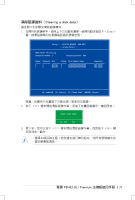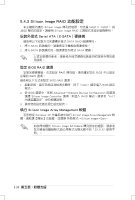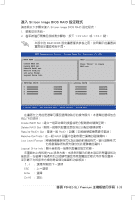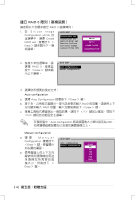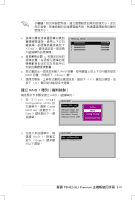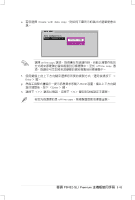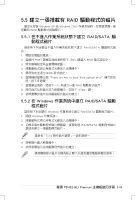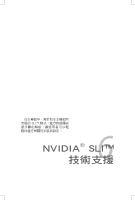Asus P5N32-SLI Premium Motherboard Installation Guide - Page 161
Manual Configuration, Auto configuration
 |
View all Asus P5N32-SLI Premium manuals
Add to My Manuals
Save this manual to your list of manuals |
Page 161 highlights
3 Auto configuration a. 選擇 Auto Configuration Enter> 鍵。 b Y <N Auto Configuration RAID 1 RAID 1 Manual Configuration a. 選擇 Manual Configuration Enter b Enter> 鍵。 PHYSICAL DRIVE 0 XXXXXXXXXXX 1 XXXXXXXXXXX 2 XXXXXXXXXXX 3 XXXXXXXXXXX XXXXXXMB XXXXXXMB XXXXXXMB XXXXXXMB c d MAIN MENU Auto configuration Manual configuration Create with data copy Create without data copy Create with data copy Create without data copy Create without data copy,則 RAID 1 Create with data copy 選項。 Create without data copy,則 RAID 1 5-42
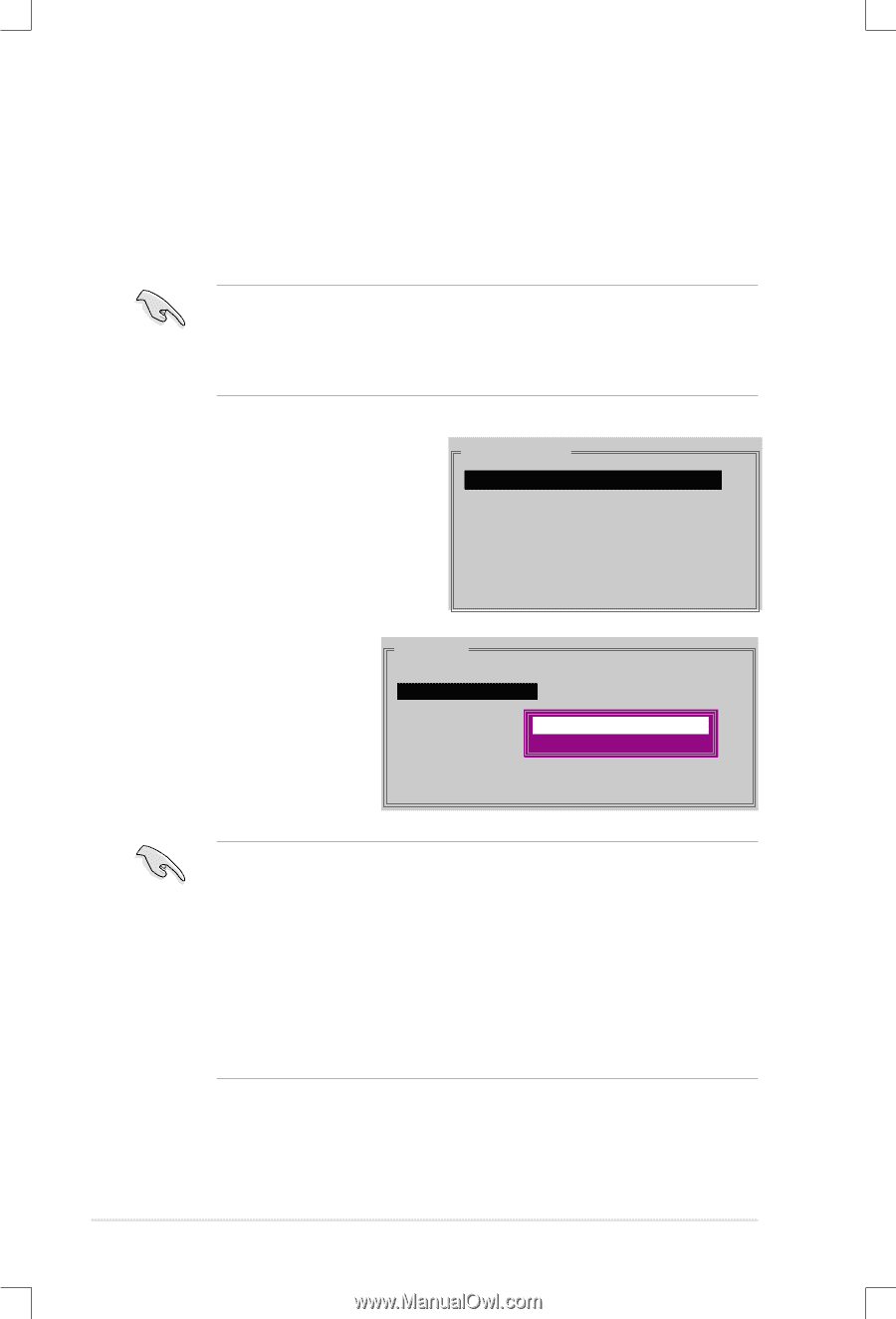
±-´³
第五章:軟體支援
Manual Configuration
a. 選擇 Manual Configuration 接著
按下 <Enter> 鍵,則選擇項便
會移到實體硬碟選單。
b. 使用鍵盤上的上下方向鍵依照您
硬碟機的用途來選擇來源硬碟,
選定後請按下 <Enter> 鍵。
3. 選擇您所想要的設定方式。
Auto configuration
a.
選擇 Auto Configuration 接著按下 <Enter> 鍵。
b. 接著工具程式便會跳出一確認訊息,請按下 <Y> 鍵加以確認,或按下
<N> 鍵回到功能設定主選單。
• 在預設值中,自動設定會將若您選擇 Auto Configuration 則會
在不進行資料備份的情況下進行 RAID 1 陣列模式的建立。
• 當您將單一硬碟機作為 RAID 1 模式設定時,建議使用手動方
式設定。
MAIN MENU
Auto configuration
Manual configuration
Create with data copy
Create without data copy
• 選單中的 Create with data copy 選項,可讓您將目前的資料自
來源硬碟複製到目標硬碟中,而 Create without data copy 選
項,則會關閉鏡射陣列的磁碟複製功能。
• 若您選擇 Create without data copy,則 RAID 1 陣列將會進行
重新分割與格式化的動作,以確保硬碟資料的一致。
• 若您的來源硬碟中儲存有重要的資料,則建議選擇 Create with
data copy 選項。
• 若您選擇 Create without data copy,則 RAID 1 設定重新分割
磁區並重新加以格式化已保障其內埠所儲存的內容。
c. 重複上述步驟來選定目
標硬碟。
d. 選擇完來源硬碟與目標
硬碟後,如下圖所示的
跳出式選單便會出現。
PHYSICAL DRIVE
0
XXXXXXXXXXX
XXXXXXMB
1
XXXXXXXXXXX
XXXXXXMB
2
XXXXXXXXXXX
XXXXXXMB
3
XXXXXXXXXXX
XXXXXXMB